Lenovo V370 User Guide [ko]
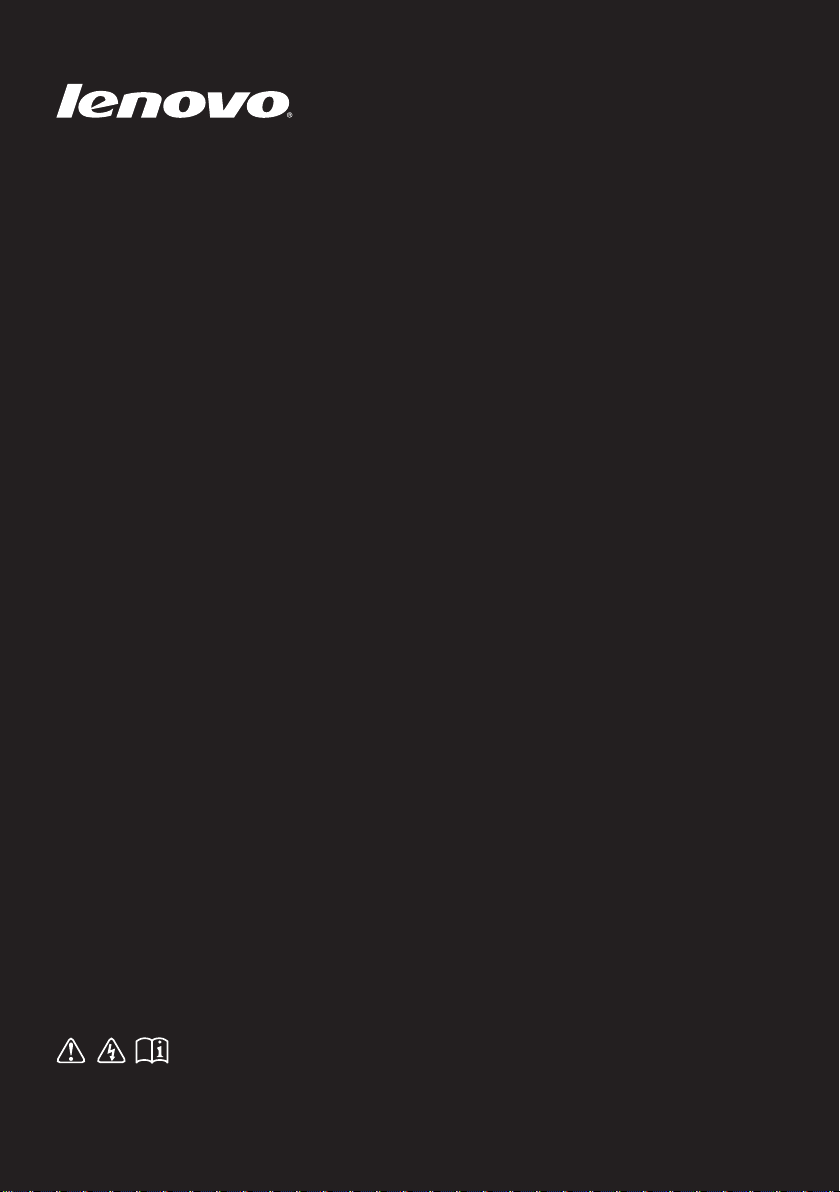
Lenovo V370
사용 설명서
V1.0
컴퓨터를사용하기전에사용설명서에포함된
안전고지사항및중요정보를확인하십시오
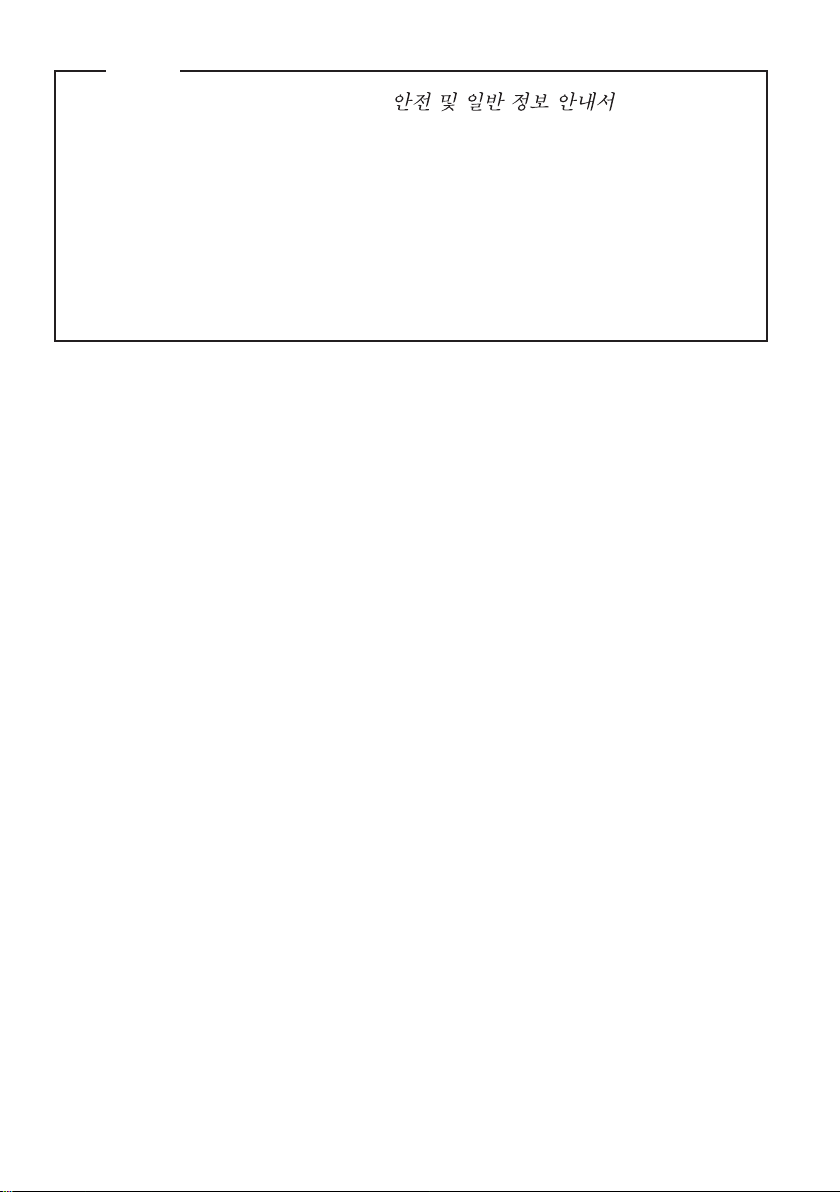
참고
• 이 제품을 사용하기 전에 Lenovo 를 먼저 읽어보
시기 바랍니다.
• 본 사용 설명서에 나오는 일부 설명은 Windows® 7 사용을 전제로 하므로
기타 Windows 운영 체제에서는 일부 작동에 차이가 있을 수 있습니다.
다른 운영 체제를 사용하는 경우 일부 기능이 작동하지 않을 수 있으나
컴퓨터 사용에 영향을 미치지는 않습니다.
• 본 사용 설명서에 나오는 기능은 대부분의 모델에 공통되는 기능입니다.
그러나 사용자의 컴퓨터에서 사용할 수 없는 기능이 포함되어 있을 수
있으며, 본 사용 설명서에 나오지 않는 기능이 있을 수도 있습니다.
초판(2010년 12월)
© Copyright Lenovo 2010.
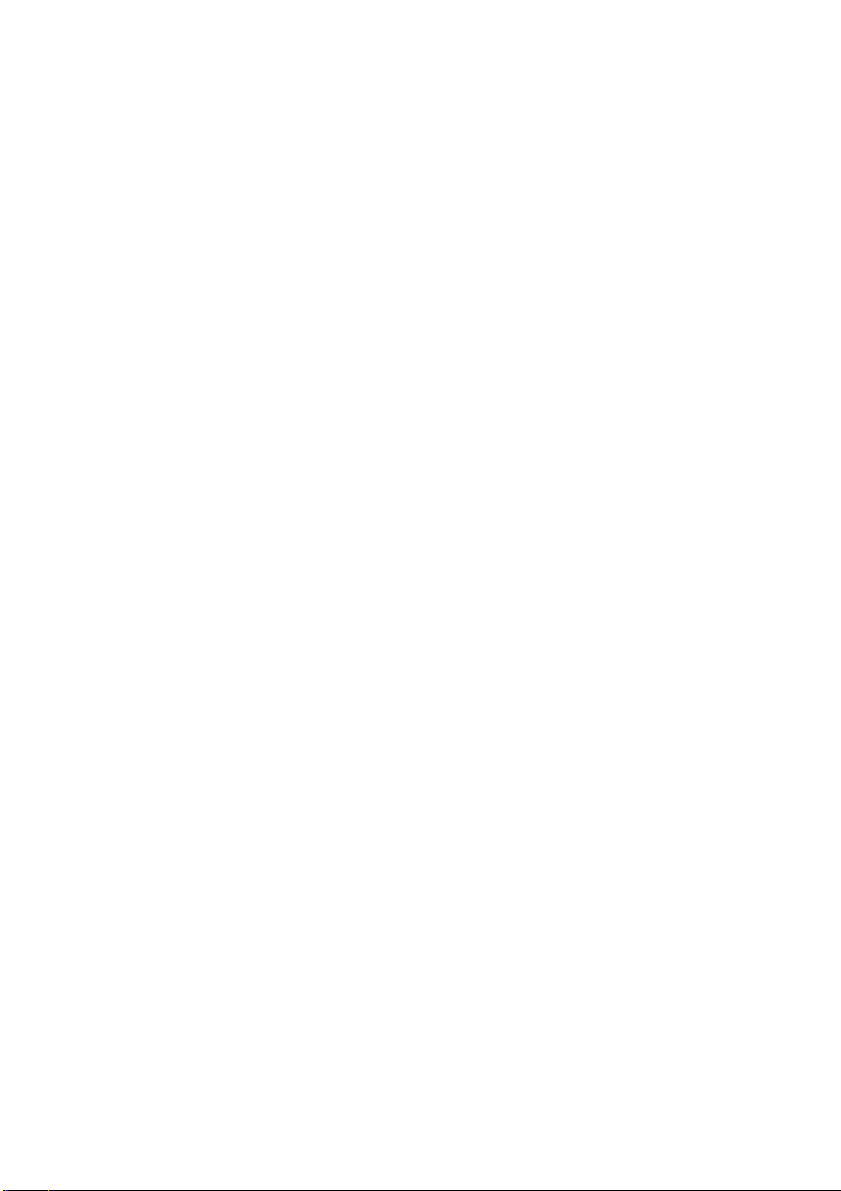
목차
1장. 컴퓨터 따라잡기 .................1
윗면...................................................1
왼쪽 면..............................................3
오른쪽 면..........................................4
앞면...................................................5
밑면...................................................6
2장. 기본 사항 익히기 ................7
처음 사용 시.....................................7
AC 어댑터 및 배터리 사용법.........9
터치패드 사용법............................11
키보드 사용법................................12
외장형 장치 연결...........................14
GPU 전환(특정 모델만 해당) ......16
특수 키 및 버튼..............................17
시스템 상태 표시등.......................18
컴퓨터 보안....................................19
3장. 인터넷 연결 ......................20
유선 연결........................................20
무선 연결........................................22
4장. OneKey Rescue 시스템 ... 24
OneKey Rescue 시스템................24
부록 A. CRU 지침 ....................26
배터리 교체....................................26
하드 디스크 드라이브 교체..........27
메모리 교체....................................30
상표..........................................33
색인..........................................34
i
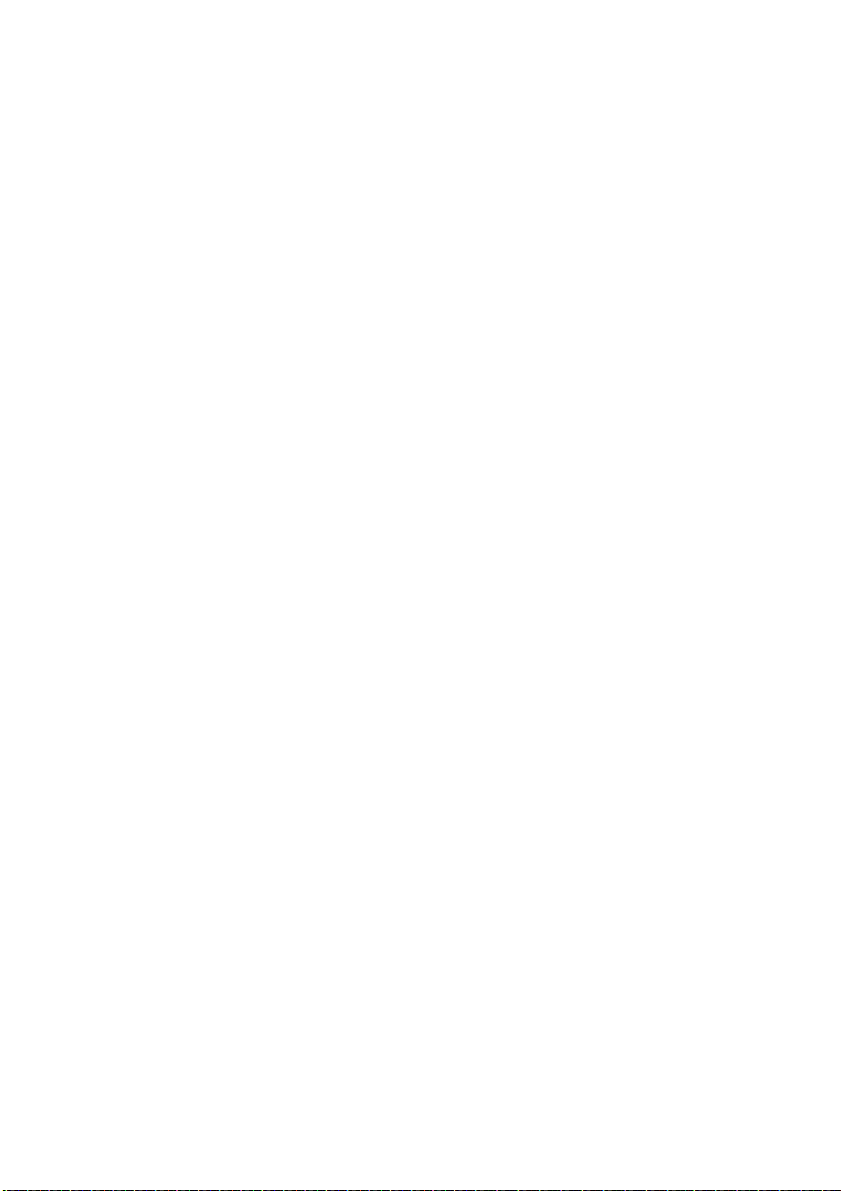

1장. 컴퓨터 따라잡기
윗면 - - - - - - - - - - - - - - - - - - - - - - - - - - - - - - - - - - - - - - - - - - - - - - - - - - - - - - - - - - - - - - - - - - - - - - - - - - - - - - - - - - - - - - - - - - - - - - - - - - - - - - - - - - - - - - -
참고: 본 사용 설명서의 도해는 실제 제품과 다를 수 있습니다. 실제 제품을 참조하십시오.
주의:
• 디스플레이 패널을 130도 이상 열지 마십시오. 디스플레이 패널을 닫을 경우 디스플레이 패
널과 키보드 사이에 펜이나 기타 물체가 끼지 않도록 하십시오. 그렇지 않으면 디스플레이
패널이 손상될 수 있습니다.
1
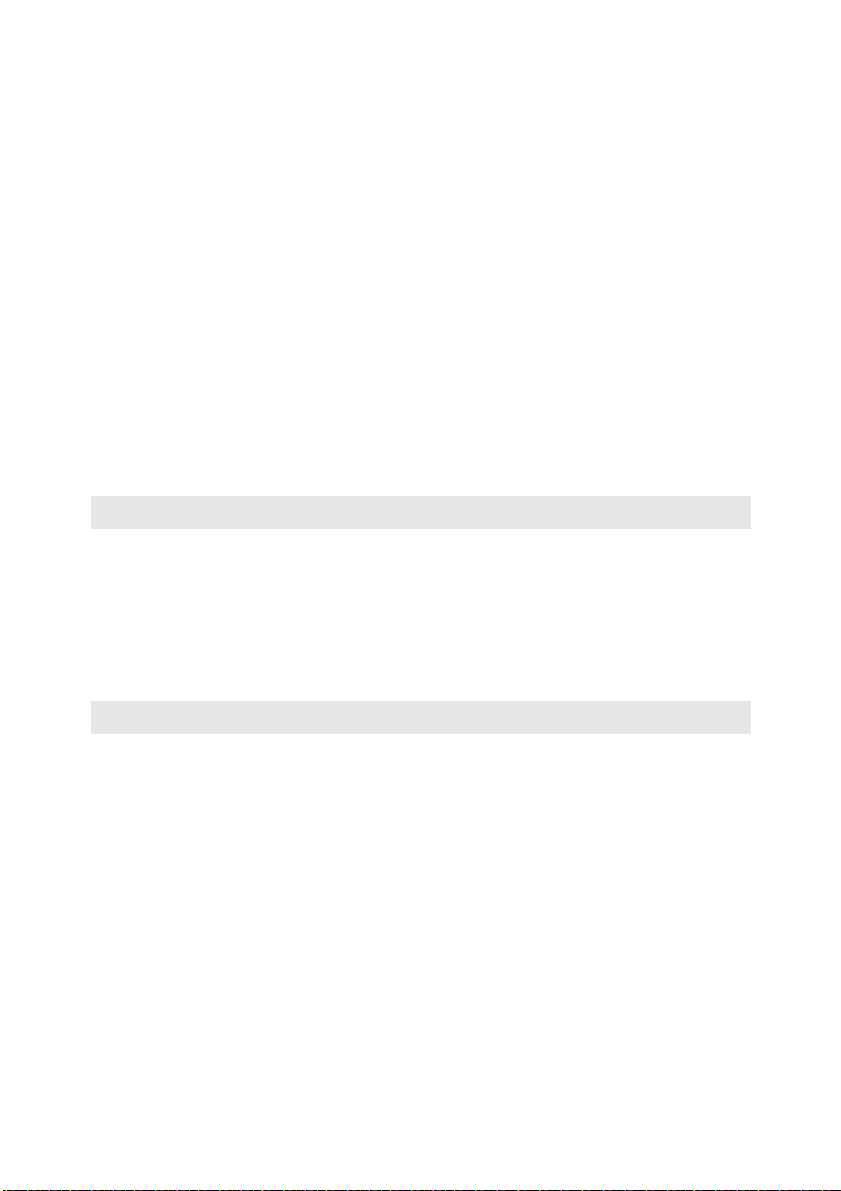
1장. 컴퓨터 따라잡기
a
b
c
d
e
f
g
h
i
내장형 카메라(특정
영상 통화 시 카메라를 사용합니다.
모델만 해당)
무선 모듈 안테나
컴퓨터 디스플레이
전원 버튼
OneKey Rescue
시스템 버튼
참고: 자세한 내용은 24페이지의 "OneKey Rescue 시스템"을 참조하십시오.
시스템 상태 표시등
내장형 마이크
터치패드
참고: 자세한 내용은 11페이지의 "터치패드 사용법"을 참조하십시오.
지문 인식기(특정
모델만 해당)
내장형 안테나가 최적의 무선 통신 주파수 수신을 보장합
니다.
LCD 디스플레이에 LED 백라이트가 장착되어 있어 화면이
선명합니다.
컴퓨터 전원을 켤 때 이 버튼을 누릅니다.
컴퓨터 전원이 꺼져 있을 때 OneKey Rescue 시스템을 열기
위해 이 버튼을 사용합니다(사전에 OneKey Rescue 시스템
이 설치되어 있는 경우).
자세한 내용은 18페이지의 "시스템 상태 표시등"을 참조하
십시오.
내장형 마이크(소음 제거 기능 내장)를 사용하여 화상 회의,
음성 내레이션 또는 간단한 오디오 녹음이 가능합니다.
터치패드는 일반 마우스와 똑같은 기능을 합니다.
지문 인식기를 사용하여 지문을 등록한 뒤 암호로 사용하
여 컴퓨터를 보호할 수 있습니다.
2
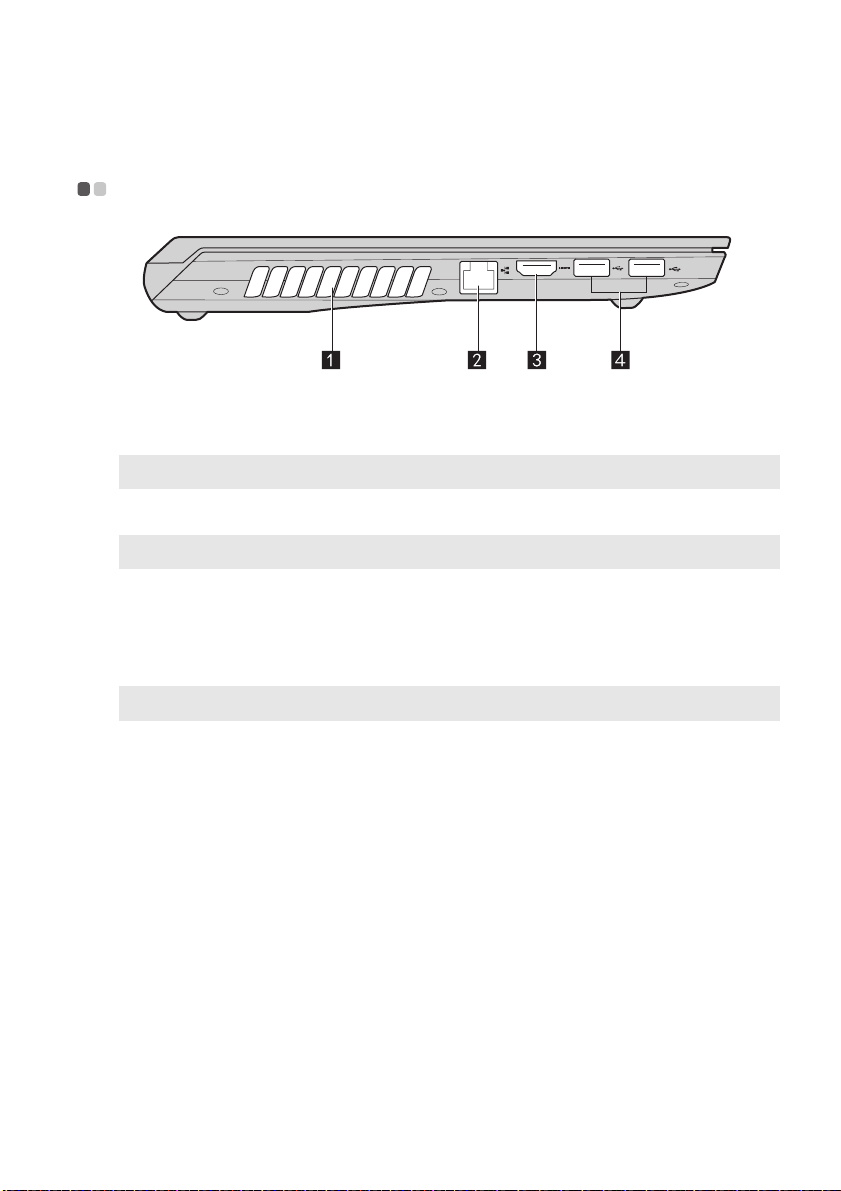
1장. 컴퓨터 따라잡기
a
b
c
d
왼쪽 면 - - - - - - - - - - - - - - - - - - - - - - - - - - - - - - - - - - - - - - - - - - - - - - - - - - - - - - - - - - - - - - - - - - - - - - - - - - - - - - - - - - - - - - - - - - - - - - - - - - - - - - - -
팬 통풍구
참고: 팬 통풍구가 막히지 않도록 하십시오. 막히면 컴퓨터가 과열될 수 있습니다.
RJ-45 포트
참고: 자세한 내용은 20페이지의 "유선 연결"을 참조하십시오.
HDMI 포트
USB 포트
참고: 자세한 내용은 15페이지의 "USB(Universal Serial Bus) 장치 연결"을 참조하십시오.
내부 열을 분산시킵니다.
이 포트는 이더넷 네트워크에 연결합니다.
TV 또는 디스플레이처럼 HDMI 입력이 있는 장치에 연결
합니다.
USB 장치에 연결합니다.
3
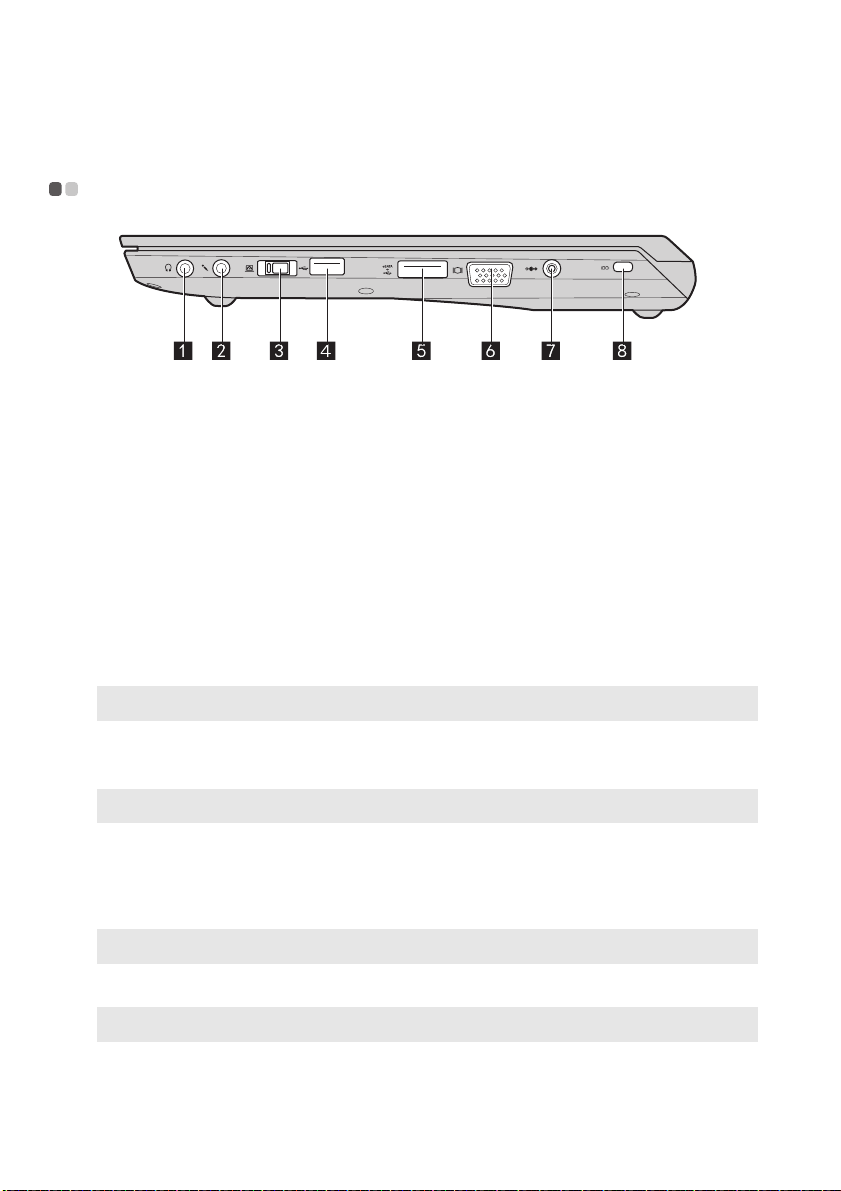
1장. 컴퓨터 따라잡기
a
b
c
d
e
f
g
h
오른쪽 면 - - - - - - - - - - - - - - - - - - - - - - - - - - - - - - - - - - - - - - - - - - - - - - - - - - - - - - - - - - - - - - - - - - - - - - - - - - - - - - - - - - - - - - - - - - - - - - - - - - - -
헤드폰 잭
주의:
• 장시간 높은 음량으로 음악을 들으면 청력이 손상될 수 있습니다.
마이크 잭
GPU(Graphics
Processing Unit)
스위치(특정 모델만
외장형 헤드폰에 연결합니다.
외장형 마이크에 연결합니다.
Win dows 운영 체제에서 이 스위치를 밀었다 놓으면 시스
템에서 사용하는 GPU(Graphics Processing Unit)가 전환
됩니다.
해당)
USB 포트
참고: 자세한 내용은 15페이지의 "USB(Universal Serial Bus) 장치 연결"을 참조하십시오.
eSATA/USB 콤보
USB 장치에 연결합니다.
eSATA 또는 USB 장치에 연결합니다.
포트
참고: 자세한 내용은 15페이지의 "USB(Universal Serial Bus) 장치 연결"을 참조하십시오.
VGA 포트
AC 전원 어댑터 잭
참고: 자세한 내용은 9페이지의 "AC 어댑터 및 배터리 사용법"을 참조하십시오.
외장형 디스플레이 장치에 연결합니다.
여기에 AC 어댑터를 연결합니다.
Kensington 슬롯
참고: 자세한 내용은 19페이지의 "보안 잠금 장치(옵션) 장착"을 참조하십시오.
여기에 보안 잠금 장치(옵션)를 장착합니다.
4
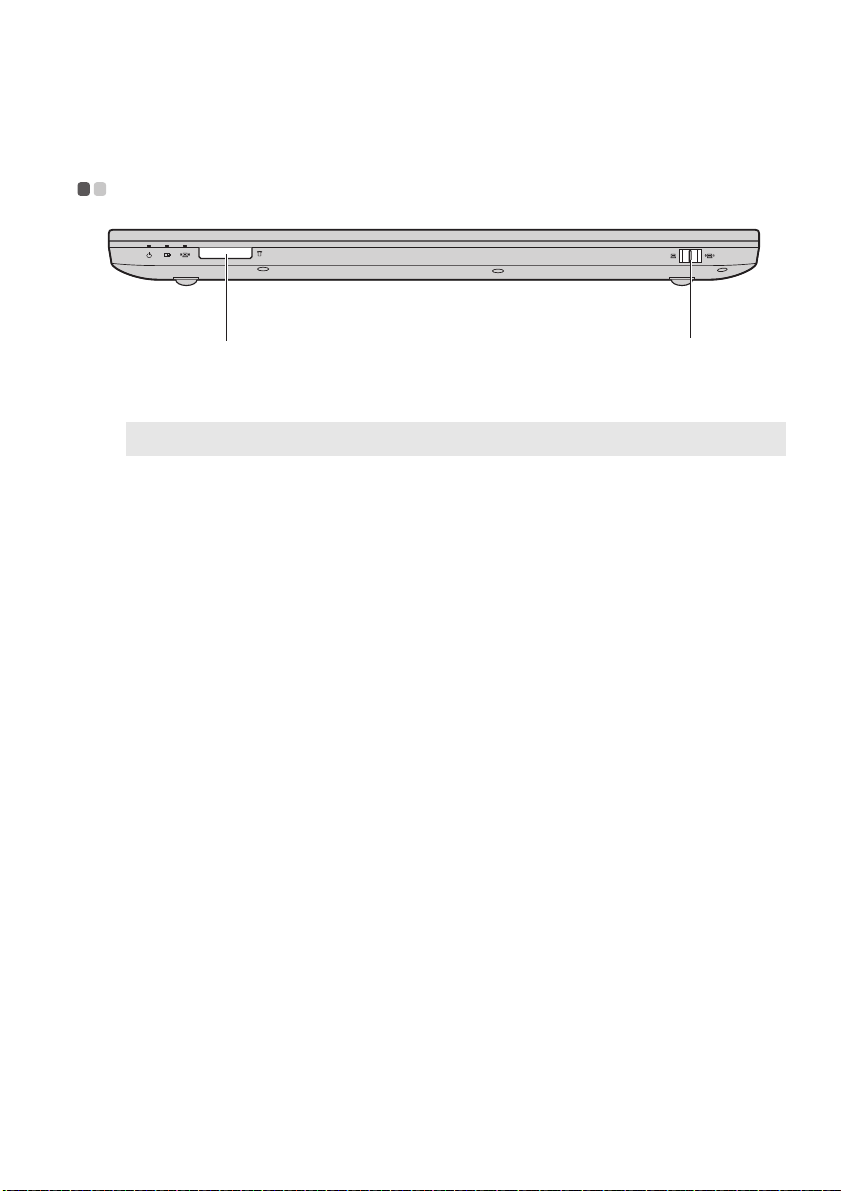
1장. 컴퓨터 따라잡기
a
b
앞면 - - - - - - - - - - - - - - - - - - - - - - - - - - - - - - - - - - - - - - - - - - - - - - - - - - - - - - - - - - - - - - - - - - - - - - - - - - - - - - - - - - - - - - - - - - - - - - - - - - - - - - - - - - - - - - -
$
메모리 카드 슬롯
참고: 자세한 내용은 14페이지의 "메모리 카드(옵션) 사용법"을 참조하십시오.
내장형 무선 장치
스위치
여기에 메모리 카드(옵션)를 삽입합니다.
이 스위치를 사용하면 모든 무선 장치의 무선 전파를 컴퓨
터에서 켜고 끌 수 있습니다.
%
5
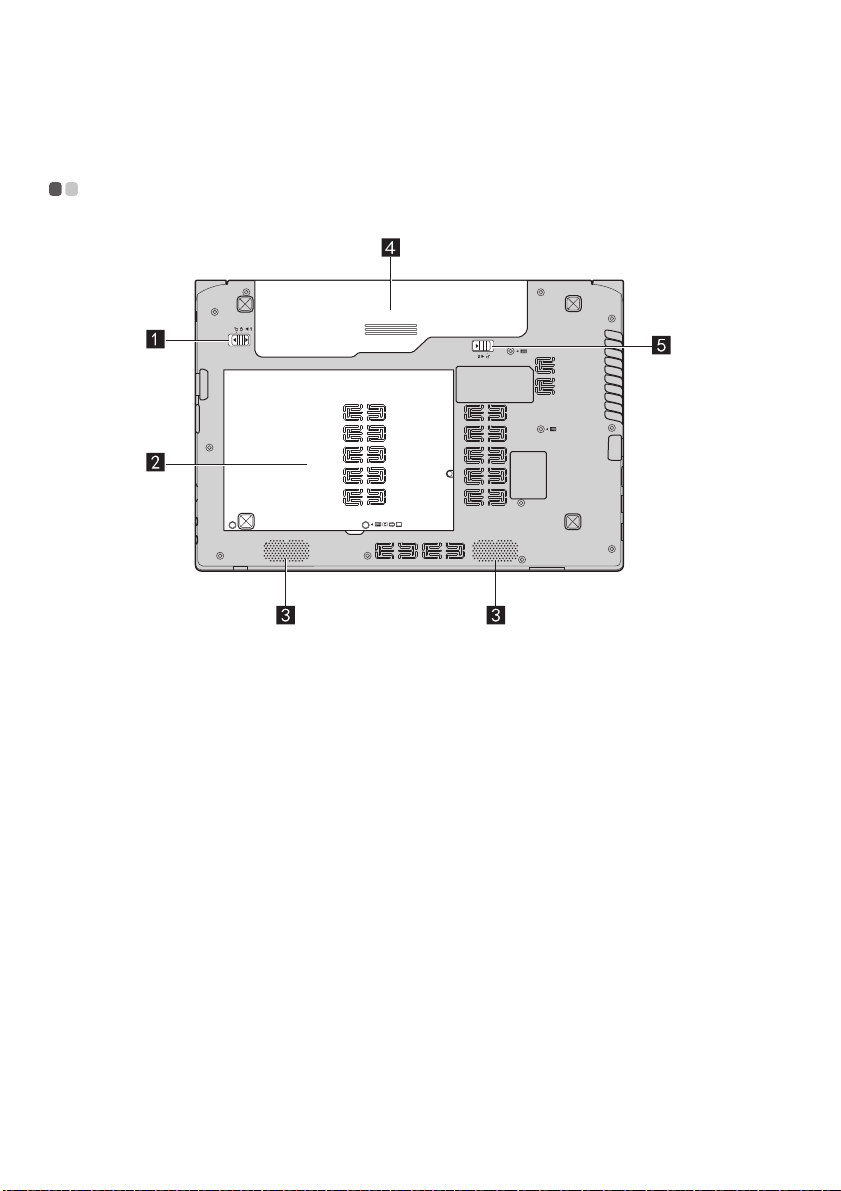
1장. 컴퓨터 따라잡기
a
b
c
d
e
밑면 - - - - - - - - - - - - - - - - - - - - - - - - - - - - - - - - - - - - - - - - - - - - - - - - - - - - - - - - - - - - - - - - - - - - - - - - - - - - - - - - - - - - - - - - - - - - - - - - - - - - - - - - - - - - - - -
배터리 래치 수동식
하드 디스크 드라
이브(HDD)/메모리/
Mini PCI
Express Card 슬롯
착탈 패널
스피커
배터리 팩
배터리 래치 스프링식
6
수동식 배터리 래치를 사용하여 배터리 팩을 고정시켜 줍
니다.
스테레오 스피커가 풍부하고 강력한 사운드를 냅니다.
자세한 내용은 9페이지의 "AC 어댑터 및 배터리 사용법"을
참조하십시오.
스프링식 배터리 래치가 있어서 배터리 팩을 안전하게 고정
시킬 수 있습니다.
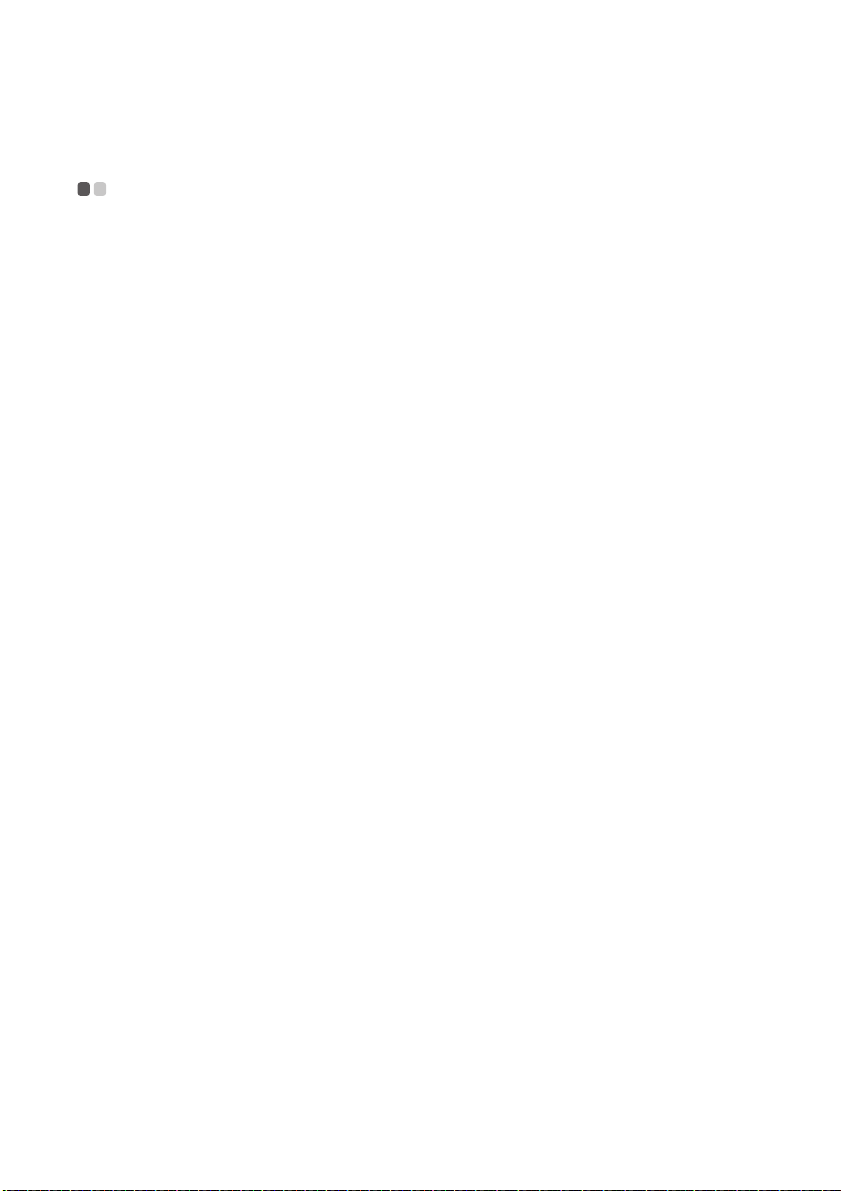
2장. 기본 사항 익히기
처음 사용 시 - - - - - - - - - - - - - - - - - - - - - - - - - - - - - - - - - - - - - - - - - - - - - - - - - - - - - - - - - - - - - - - - - - - - - - - - - - - - - - - - - - - - - - - - - - - - -
사용 설명서 읽기
컴퓨터를 사용하기 전에 제공된 사용 설명서를 숙지하시기 바랍니다.
전원 연결
구입 시 함께 제공된 배터리 팩은 완전히 충전되어 있지 않습니다.
배터리를 충전하여 컴퓨터를 사용하려면 배터리 팩을 삽입하고 컴퓨터를 전기
콘센트에 연결하십시오. 컴퓨터가 AC 전원에 연결되어 있으면 배터리가 자동
으로 충전됩니다.
배터리 팩 설치
제공된
설치 안내서
를 참조하여 배터리 팩을 설치합니다.
컴퓨터를 전기 콘센트에 연결
1
전원 코드를 AC 어댑터에 연결합니다.
2
AC 어댑터를 컴퓨터의 AC 전원 어댑터 잭에 단단히 연결합니다.
3
전원 코드를 전기 콘센트에 연결합니다.
전원 켜기
전원 버튼을 눌러 컴퓨터의 전원을 켭니다.
운영 체제 설정
처음 사용하는 경우 운영 체제를 설정해야 합니다. 설정 프로세스에 아래 절차
가 포함될 수 있습니다.
• 최종 사용자 라이센스 동의 수락
• 인터넷 연결 설정
• 운영 체제 등록
• 사용자 계정 생성
7
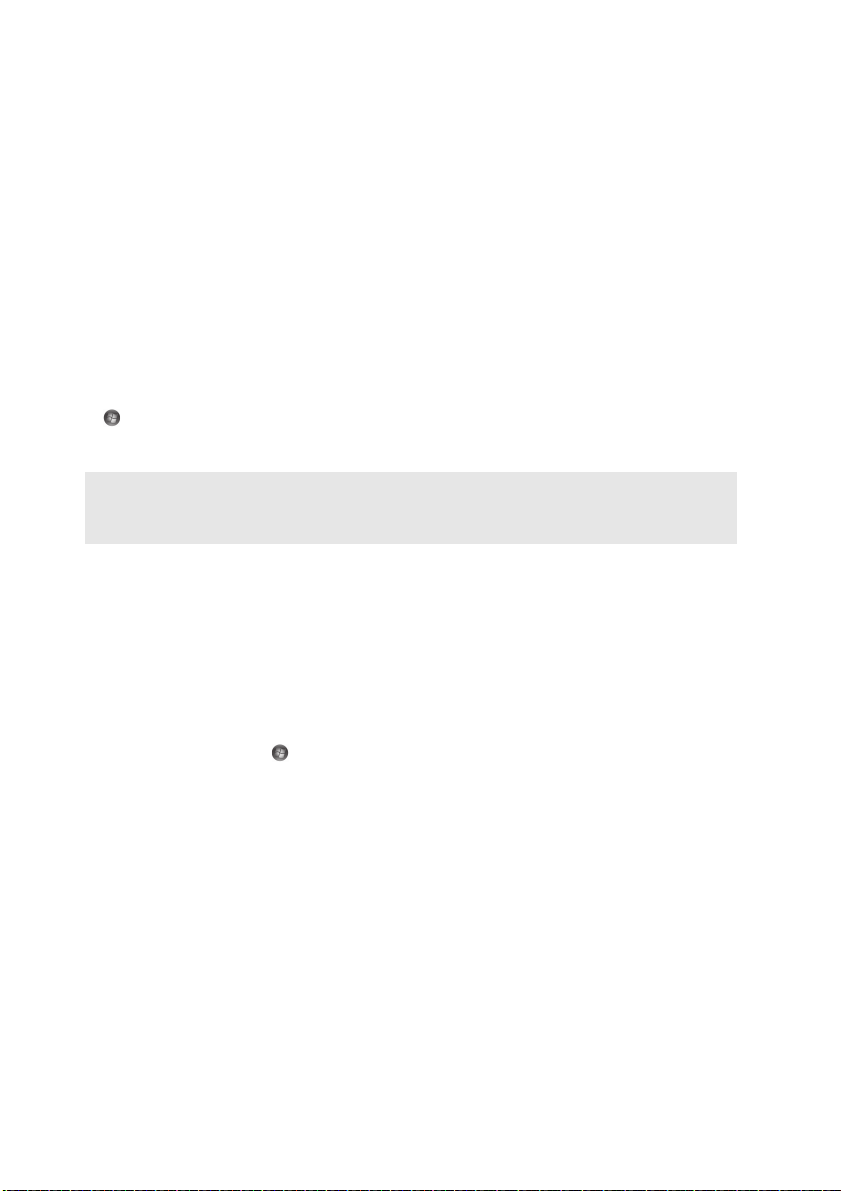
2장. 기본 사항 익히기
컴퓨터를 절전 상태로 전환 또는 시스템 종료
컴퓨터 작업을 마치면 절전 상태로 전환하거나 시스템을 종료할 수 있습니다.
컴퓨터를 절전 상태로 전환
잠시 컴퓨터를 중단하고 자리를 비우는 경우 컴퓨터를 절전 상태로 전환합니다.
절전 상태에서는 시작 절차를 생략하여 컴퓨터를 신속하게 재시작할 수 있습
니다.
컴퓨터를 절전 상태로 전환하려면 다음 중 하나를 수행합니다.
• 를 클릭하고 시작 메뉴에서 절전을 선택합니다.
• Fn + F1을 누릅니다.
참고: 컴퓨터를 옮길 때에는 전원 표시등이 깜박이기 시작할 때(컴퓨터가 절전 모드임을 표
시)까지 기다리십시오. 하드 디스크가 회전하는 동안 컴퓨터를 이동할 경우 하드 디스
크가 손상되어 데이터가 손실될 수 있습니다.
절전 모드를 해제하려면 다음 중 하나를 수행합니다.
• 전원 버튼을 누릅니다.
•
키보드에서 아무 키나 누릅니다.
시스템 종료
하루나 이틀간 컴퓨터를 사용하지 않을 경우 시스템을 종료합니다.
컴퓨터를 종료하려면 를 클릭하고 시작 메뉴에서 시스템 종료를 선택합니다.
8
